如何檢查您的 Windows 11 版本(家用版或專業版)
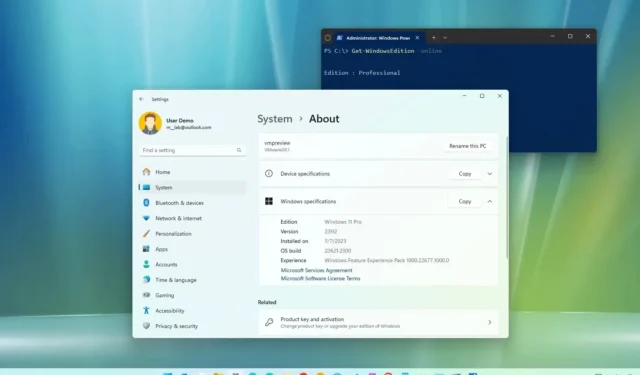
2023 年 10 月 20 日更新:您可以檢查電腦是否安裝了 Windows 11 家用版或專業版,以了解您的電腦上安裝的版本。或者,如果您正在尋找特定功能,了解您擁有專業版還是家庭版將幫助您決定是否升級或當前設定可能面臨哪些限制。
無論出於何種原因,Windows 11都提供了多種方法來了解電腦上安裝的版本,使用各種工具,包括設定應用程式、系統資訊、命令提示字元和 PowerShell。
您應該知道“版本”和“版本”之間是有區別的。版本代表Windows的發行版(例如Windows 11、Windows 10、8.1、7等)。另一方面,版本是作業系統的變體,不會改變。例如,Windows 11 家用版、專業版、工作站專業版、教育版和企業版。
在本指南中,我將教您四種快速方法來檢查裝置是否執行 Windows 11 專業版或家用版。
4種方式確認Windows 11版本
要檢查您的電腦運行的是 Windows 11 家用版還是專業版,您可以使用「設定」應用程式、系統資訊、命令提示字元和 PowerShell,具體方法如下。
1. 從「設定」檢查版本
若要尋找電腦上安裝的 Windows 11 版本,請使用下列步驟:
-
開啟Windows 11 上的「設定」 。
-
按一下“系統”。
-
按一下關於選項卡。
-
確認「Windows 規格」部分下的版本,該部分應為「Windows 11 Pro」或「Windows 11 Home」。
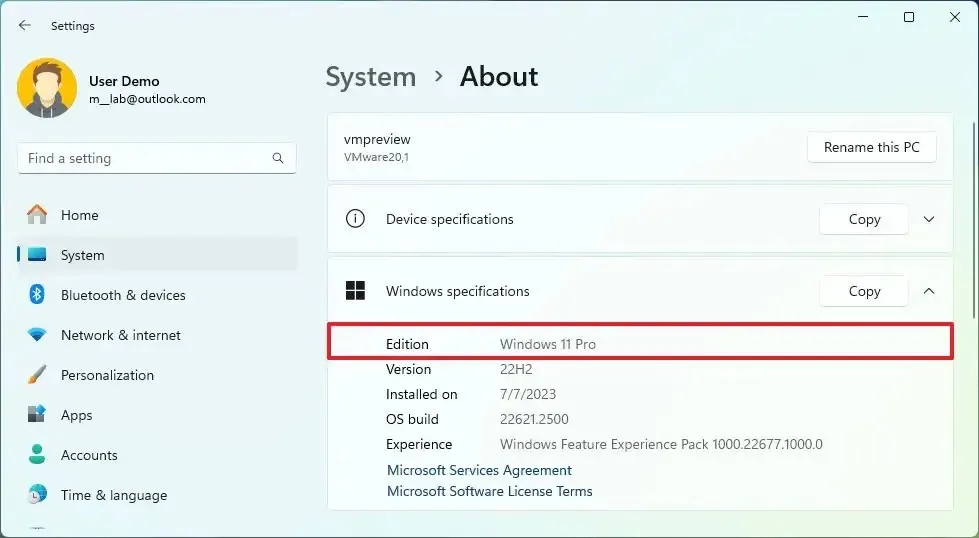
2. 從系統資訊查看版本
若要檢查您是否擁有帶有系統資訊的 Windows 11 家用版或專業版,請使用下列步驟:
-
打開開始。
-
搜尋系統資訊並點擊頂部結果以開啟應用程式。
-
按一下「系統摘要」。
-
確認「作業系統名稱」下的版本,應為「Microsoft Windows 11 Pro」或「Microsoft Windows 11 Home」。
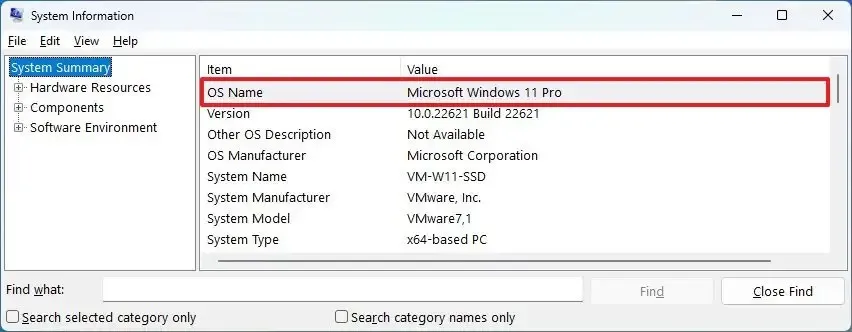
3. 從命令提示字元檢查版本
若要使用命令確定 Windows 11 的版本,請使用下列步驟:
-
打開開始。
-
搜尋「命令提示字元」,右鍵點選頂部結果,然後選擇「以管理員身分執行」選項。
-
鍵入以下命令來檢查您是否擁有 Windows 11 專業版或家用版,然後按Enter:
systeminfo | findstr /B /C:"OS Name"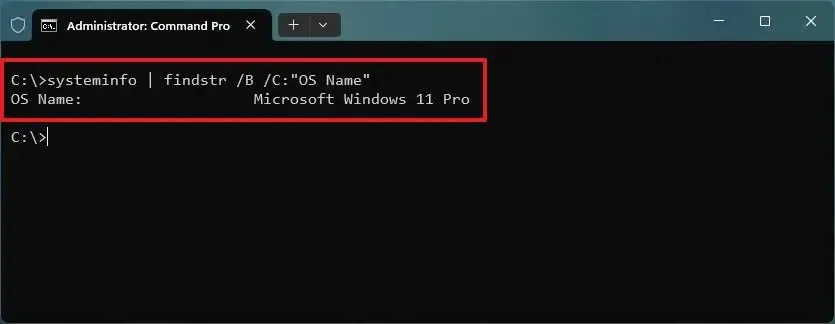
4. 從 PowerShell 檢查版本
若要檢查您是否擁有帶有 PowerShell 的 Windows 11 專業版或家用版,請使用下列步驟:
-
打開開始。
-
搜尋PowerShell,右鍵點擊頂部結果,然後選擇「以管理員身份執行」選項。
-
鍵入以下命令以尋找 Windows 11 的版本,然後按Enter:
Get-WindowsEdition -online -
確認如果顯示“專業版”,則您擁有 Windows 11 專業版。如果它顯示“Home”,那麼您擁有的是 Windows 11 Home。
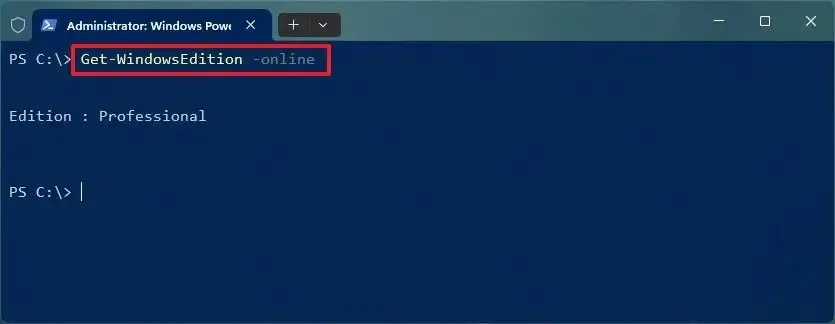
完成這些步驟後,您將知道電腦上安裝的 Windows 11 版本。如果您有家用版並需要專業版功能,您可以使用以下步驟升級設備。
2023 年 10 月 20 日更新:本指南已進行修訂,以確保準確性並反映變更。



發佈留言